Creare un backup dei file presenti sul PC consente di non perdere documenti preziosi in caso di guasti improvvisi. Esaminiamo le soluzioni migliori.
Foto, video e documenti digitali salvati sul computer non sono sempre al sicuro. L’unità di archiviazione su cui risiedono i dati può essere colpita da blocchi o malfunzionamenti che ne compromettono irrimediabilmente il contenuto.
Anche i virus rappresentano una costante minaccia per il PC, poiché in grado di danneggiare i file memorizzati sull’hard disk e renderli di fatto illeggibili. Per far fronte a tali problematiche, e salvaguardare i documenti importanti, è quindi necessario effettuare un backup periodico dei dati archiviati.
Si tratta di un’operazione con cui viene creata una copia di sicurezza dei file del computer su un’unità esterna o su una piattaforma online, detta cloud. Sistemi operativi come Windows e macOS integrano un programma di backup che consente di creare una copia dei dati più importanti in pochi passaggi.
Stesso discorso per ChromeOS con cui tutti i file vengono già salvati sui drive di Google mentre si lavora. Esistono però, come vedremo più avanti, anche software e servizi dedicati che offrono una serie di opzioni per eseguire backup in automatico e senza particolari interventi da parte dell’utente.
Dove eseguire il backup?
Quando si decide di effettuare il backup dei dati del PC è indispensabile scegliere il metodo di salvataggio che può avvenire in locale, trovando spazio su un’unità di archiviazione esterna, oppure su uno dei tanti servizi cloud sul web. Entrambe le opzioni includono vantaggi e svantaggi.

L’archiviazione su un’unità di memoria fisica, dunque in locale, ha il vantaggio di comportare complessivamente un costo minore per l’utente soprattutto se ci si rivolge ad un hard disk classico (nel nostro articolo spieghiamo la differenza tra HDD e SSD). In più, per leggere i dati non occorre collegarsi alla rete.
Oggi hard disk esterni come il Western Digital Elements Portable o il Toshiba Canvio Basics, entrambi con capienza da 2TB, richiedono una spesa di circa 50 euro. Se invece si preferisce un SSD, ed è sufficiente uno spazio pari a 1TB, è possibile rivolgersi a prodotti come il SanDisk Extreme Portable o il Samsung Portable SSD T5 affrontando un costo iniziale di circa 120 euro.
Tra gli svantaggi di tale scelta sono da considerare tutti i limiti di un’unità fisica, gli stessi previsti per il disco fisso del computer, che comprendono guasti e possibili attacchi da virus esterni.
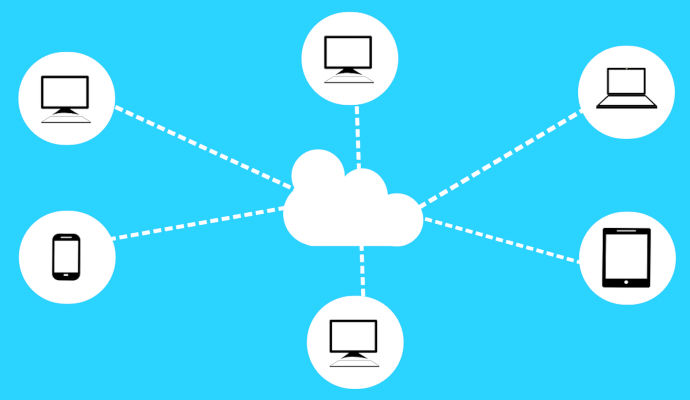
Per quanto concerne le piattaforme cloud i dati vengono invece salvati su server online richiedendo l’attivazione di un abbonamento mensile o annuale, che varia in base allo spazio necessario, con prezzi che partono da 2 euro al mese.
A favore di questa modalità giocano funzioni extra, come antivirus aggiornato e crittografia che proteggono i file in modo costante, oltre all’opportunità di accedere al proprio archivio da qualsiasi postazione Internet.
Tra i contro osserviamo i costi complessivi, che crescono nel tempo, e l’obbligatorietà di avere una connessione sempre attiva per poter consultare i file online.
ChromeOS, macOS e Windows: backup facile
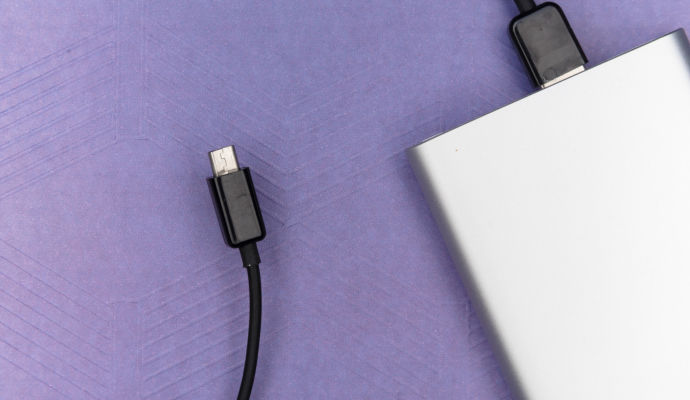
Windows 11, disponibile sulla linea di prodotti Surface, include un modo pratico per effettuare il backup dei dati più importanti. Per abilitare questa funzionalità è sufficiente collegare al PC o notebook un’unità di archiviazione esterna, richiamare la barra di ricerca dal tasto Windows e digitare Cronologia file.
Nella schermata dedicata si potranno selezionare le cartelle di cui tenere una copia di sicurezza e l’unità di destinazione. L’opzione consente inoltre di scegliere ogni quanto il sistema deve effettuare il backup e quanto tempo mantenere in archivio i file salvati.
Anche macOS ha introdotto da diverse generazioni la funzione Time Machine con un meccanismo molto simile a Windows. In questo caso basterà connettere al proprio Mac un disco esterno e destinare l’unità come disco di backup all’interno del menù contestuale. File e cartelle verranno quindi replicati e conservati per essere consultati in caso di perdita delle versioni originali.
Discorso differente per ChromeOS: qui il backup avviene in background grazie alla perfetta integrazione con le app di Google e con il Drive sul quale vengono salvati i file mentre si opera, come spiegato in una nostra precedente guida. Foto, video e documenti sono quindi accessibili online in qualsiasi momento e restano al sicuro da attacchi esterni e malfunzionamenti delle parti hardware del PC.
I migliori servizi di backup online
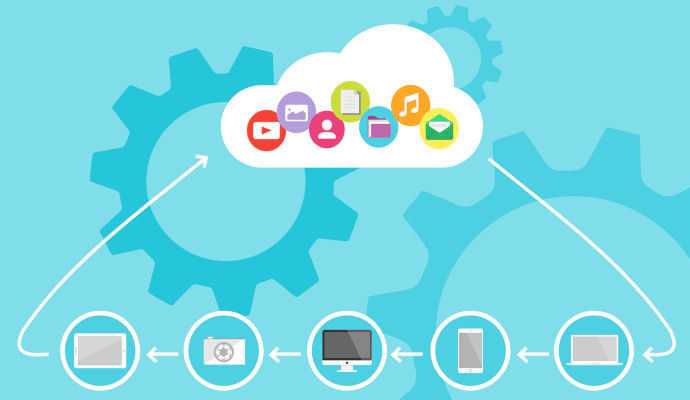
La presenza di connessioni sempre più performanti assieme all’esigenza di accedere ai propri documenti da più dispositivi, come computer, smartphone e tablet, ha consentito la rapida diffusione dei servizi cloud. Si tratta di piattaforme che propongono uno spazio online, che va da pochi GB a diversi TB, dietro attivazione di un abbonamento mensile o annuale.
Google Drive
Già citato tra le opzioni disponibili con ChromeOS, Drive è il servizio strettamente connesso ai servizi di Google. Attivando un profilo online sono inclusi 15GB gratuiti di spazio per gestire mail e documenti ma è possibile ampliarli acquistando una serie di pacchetti che consentono di archiviare 100GB al mese, fino ad arrivare a 2TB.
Oltre alla possibilità di salvare i file manualmente online, è disponibile il tool Google Drive per desktop da installare su PC. In questo modo apparirà l’icona Drive tra le risorse del computer nella quale si possono trascinare tutte le cartelle di cui si desidera eseguire il backup.
La piattaforma è disponibile per sistemi operativi Windows, macOS, ChromeOS e per dispositivi mobili Android e iOS.
Microsoft OneDrive
OneDrive è il servizio targato Microsoft per effettuare backup su cloud. Tramite l’attivazione di un profilo saranno da subito disponibili 5GB di spazio gratuito, utili per familiarizzare con le funzionalità della piattaforma.
I piani premium consentono un’archiviazione di un minimo di 100GB di spazio e arrivano fino a 1TB. OneDrive offre anche un piano famiglia del quale possono usufruire fino a 6 persone con 1TB di spazio ciascuno.
L’app è già integrata in Windows 11, mentre per macOS, Android e iOS è necessario scaricarla dal sito ufficiale. La cartella OneDrive apparirà automaticamente tra le risorse del PC e sarà possibile inserirvi tutti i file di cui si desidera possedere una copia di backup.
Dropbox
Tra le piattaforme cloud più complete, Dropbox mette a disposizione una serie di servizi dedicati a privati e aziende con cui organizzare e conservare i propri documenti.
L’accesso è garantito grazie all’app desktop su Windows e Mac, le app Android e iOS oppure collegandosi tramite browser. Tra le funzioni extra: la possibilità di eliminare da remoto tutti i file contenuti nella cartella Dropbox se un dispositivo viene smarrito o rubato, crittografia e antivirus aggiornato.
In più, la funzione Dropbox Rewind consente di recuperare un file cancellato per sbaglio negli ultimi 30 giorni.
Pubblicato il 21 Marzo 2022



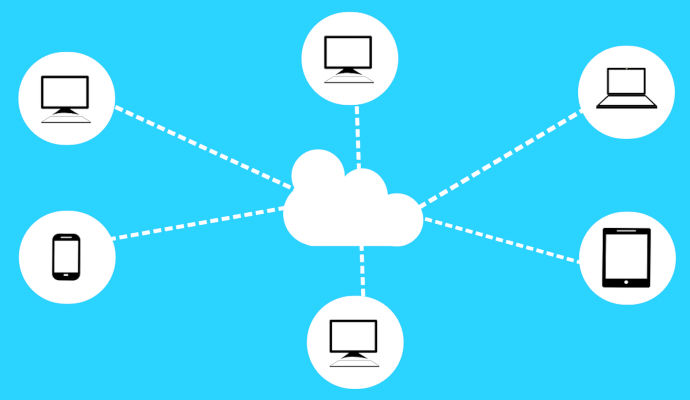
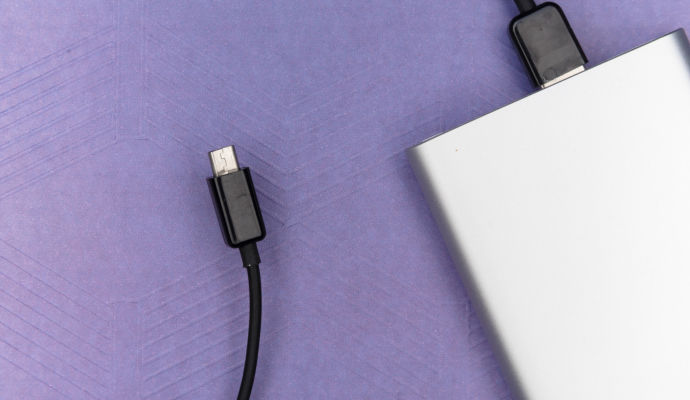
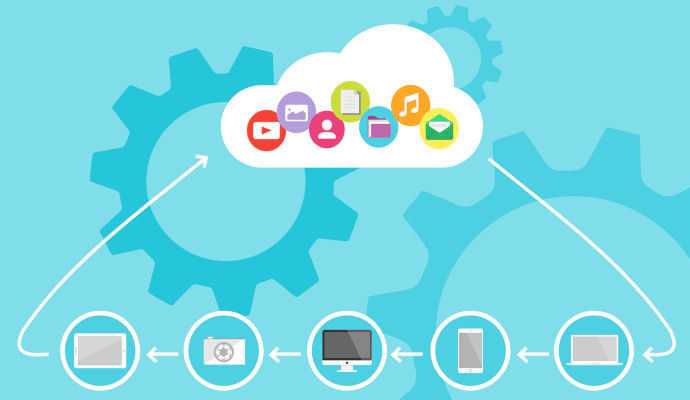




Scrivi un commento